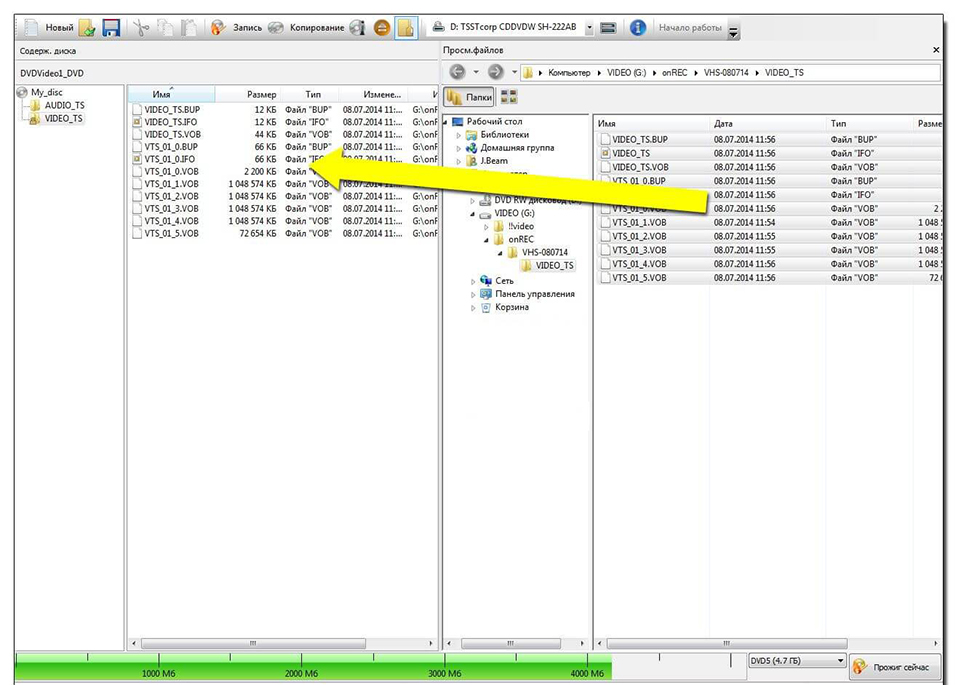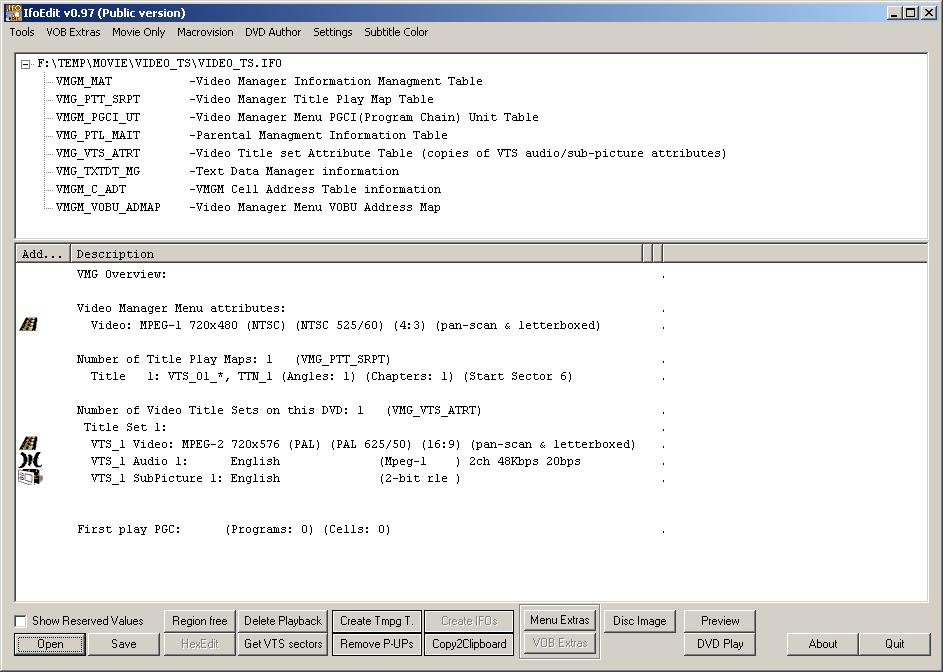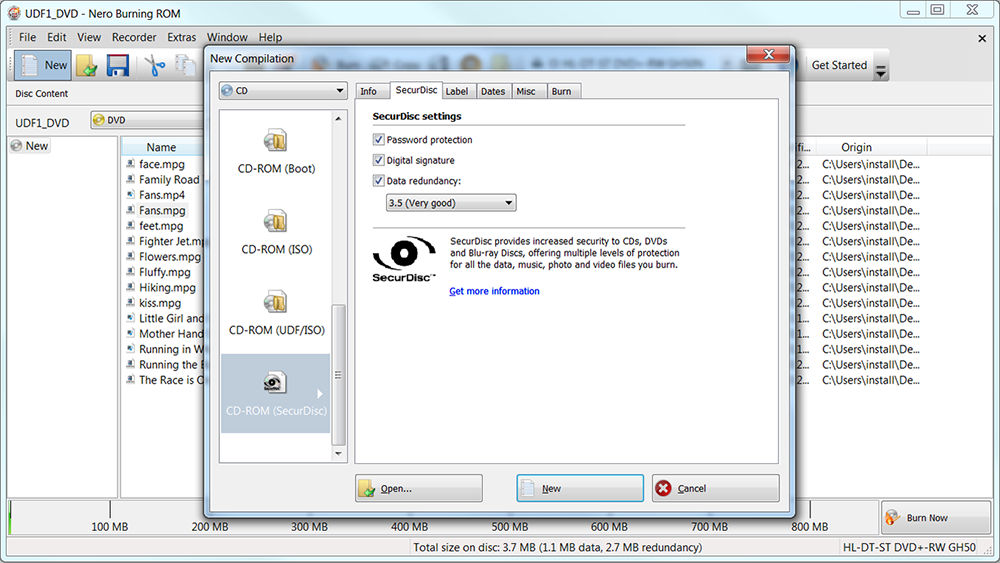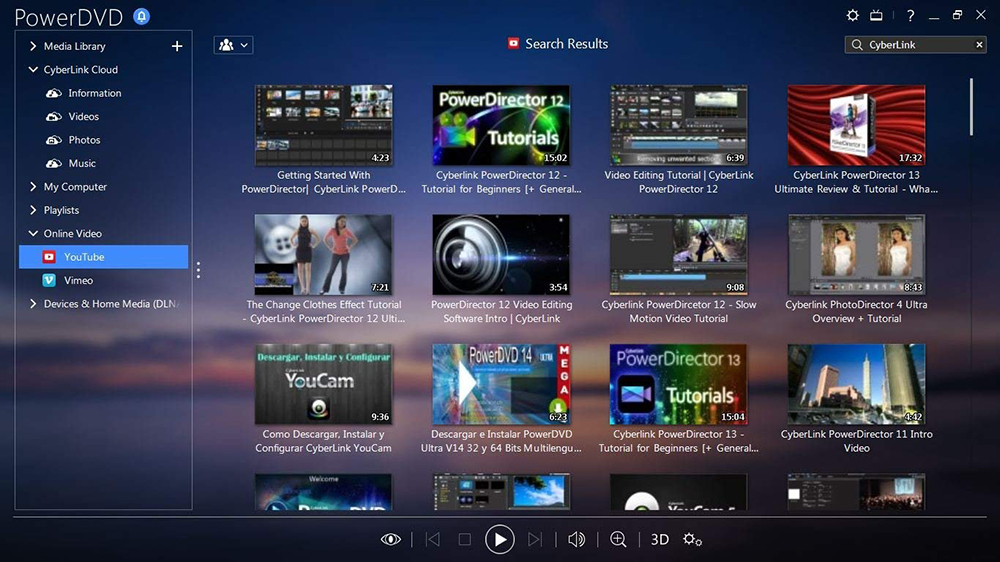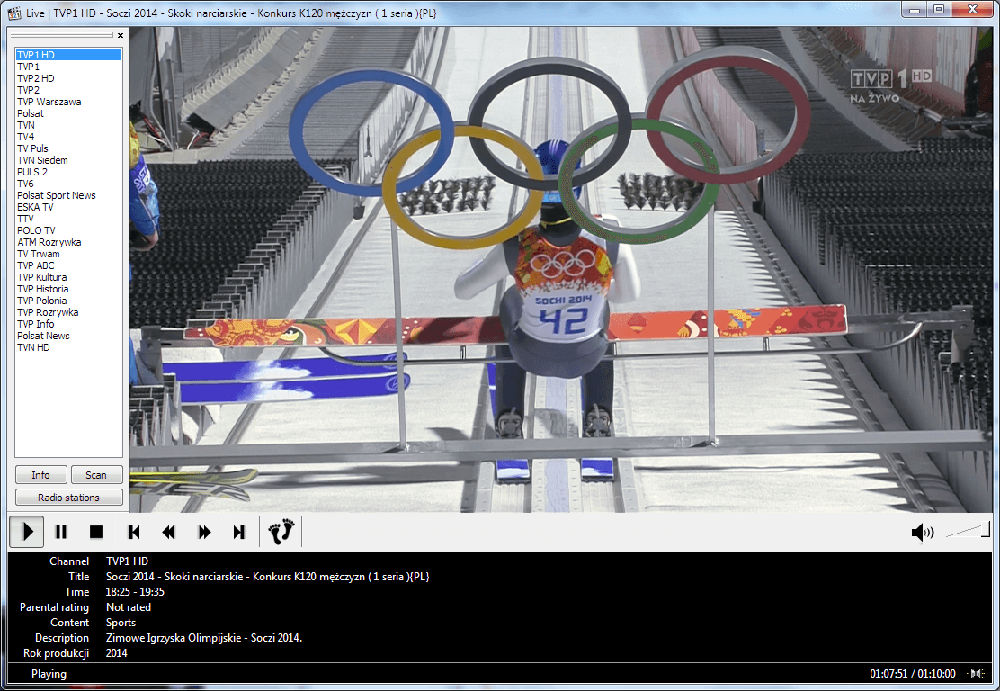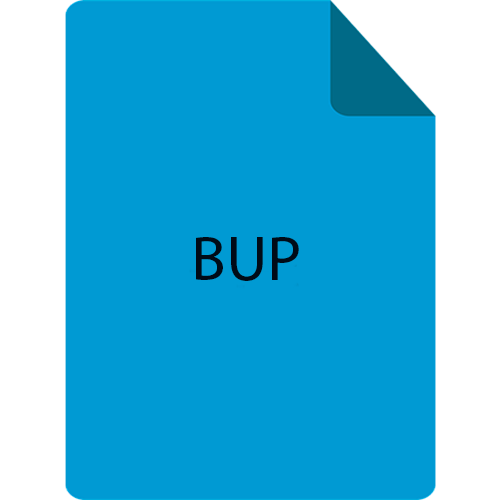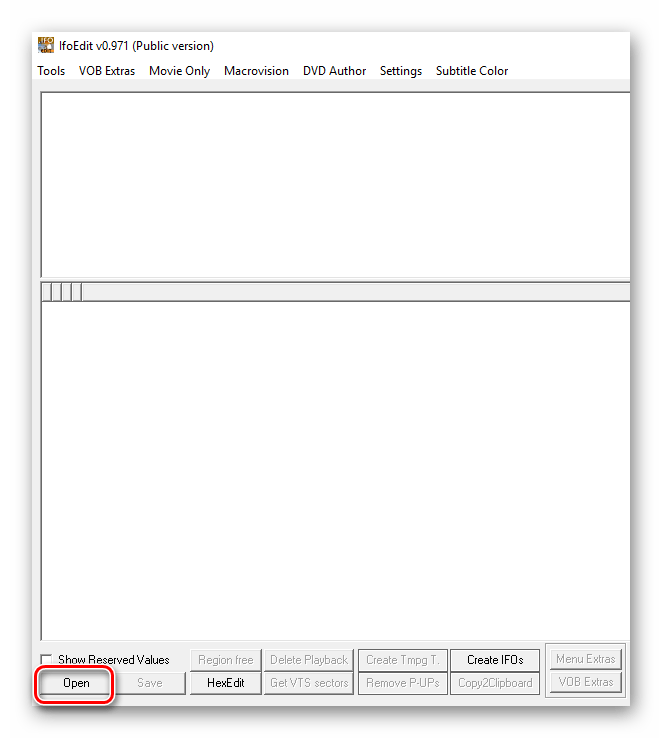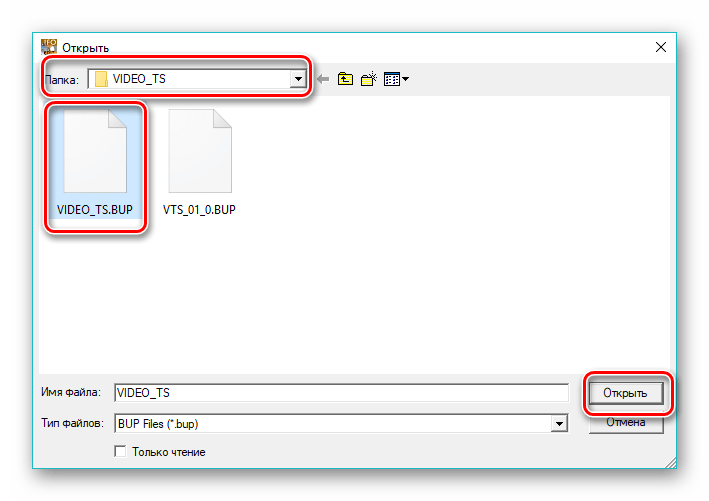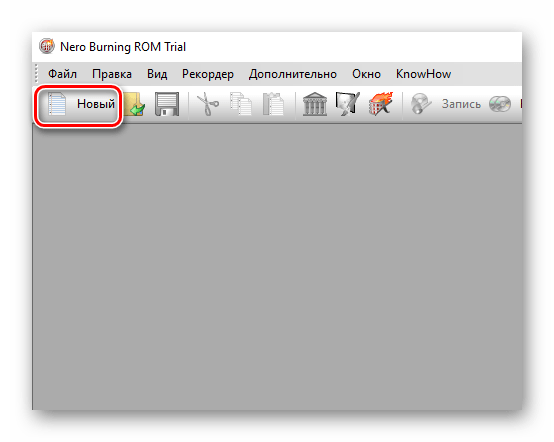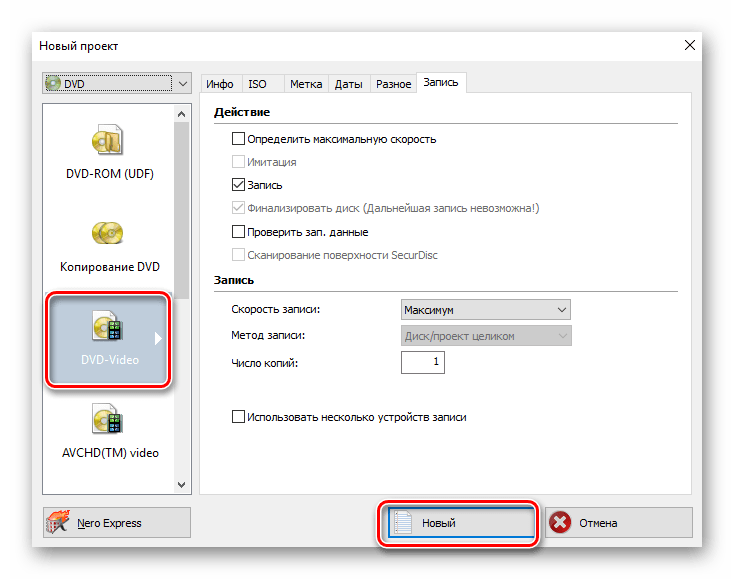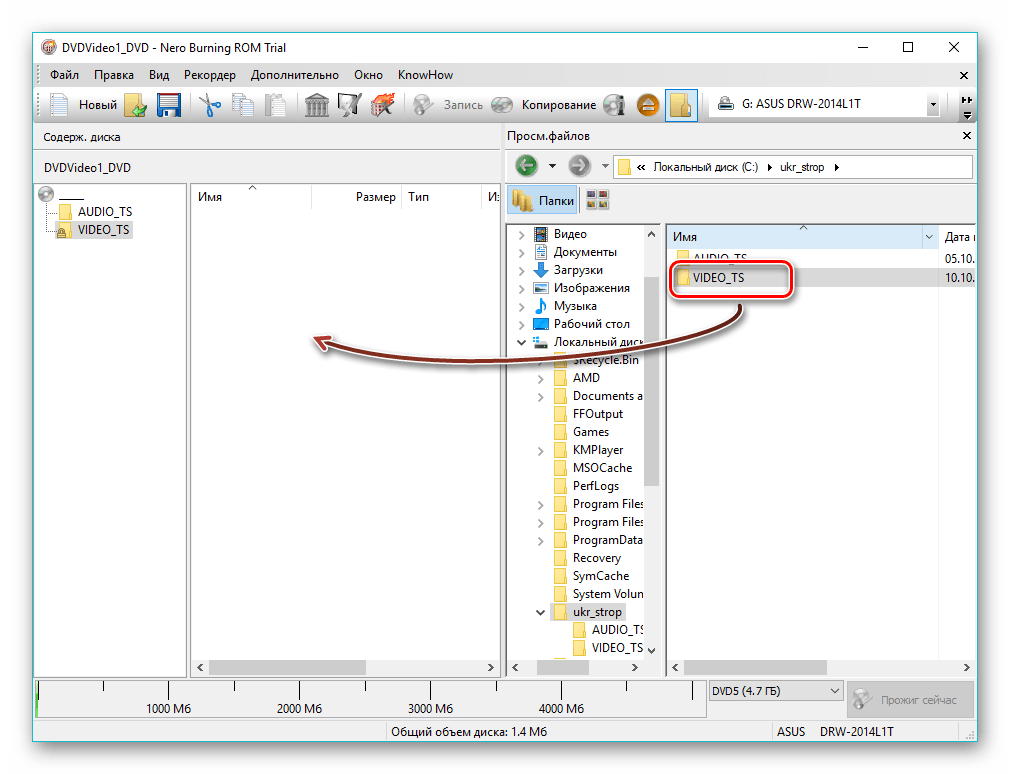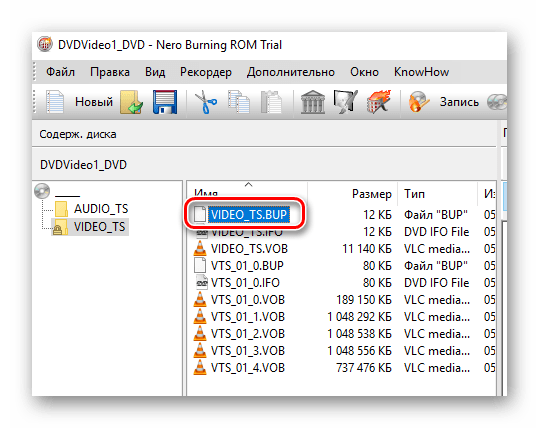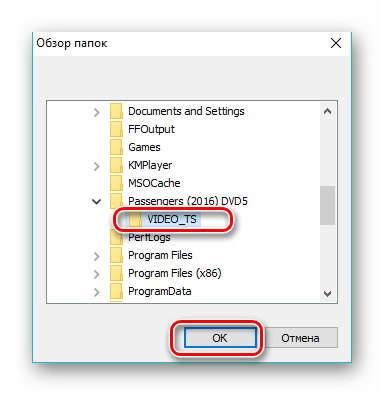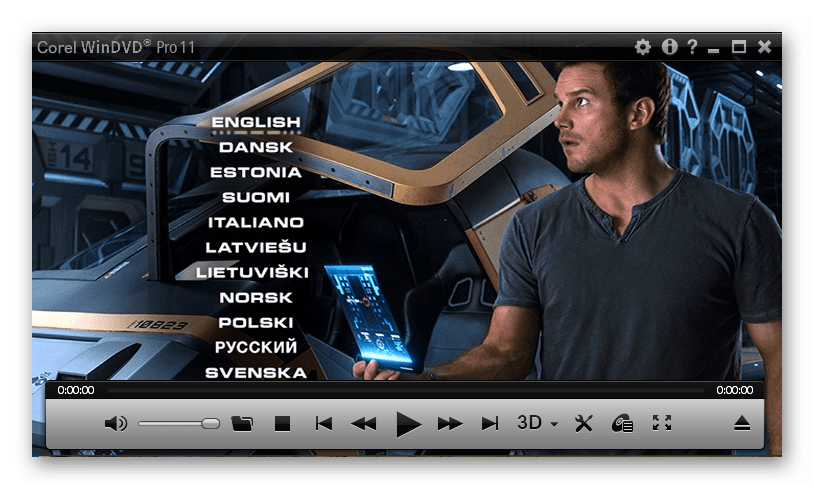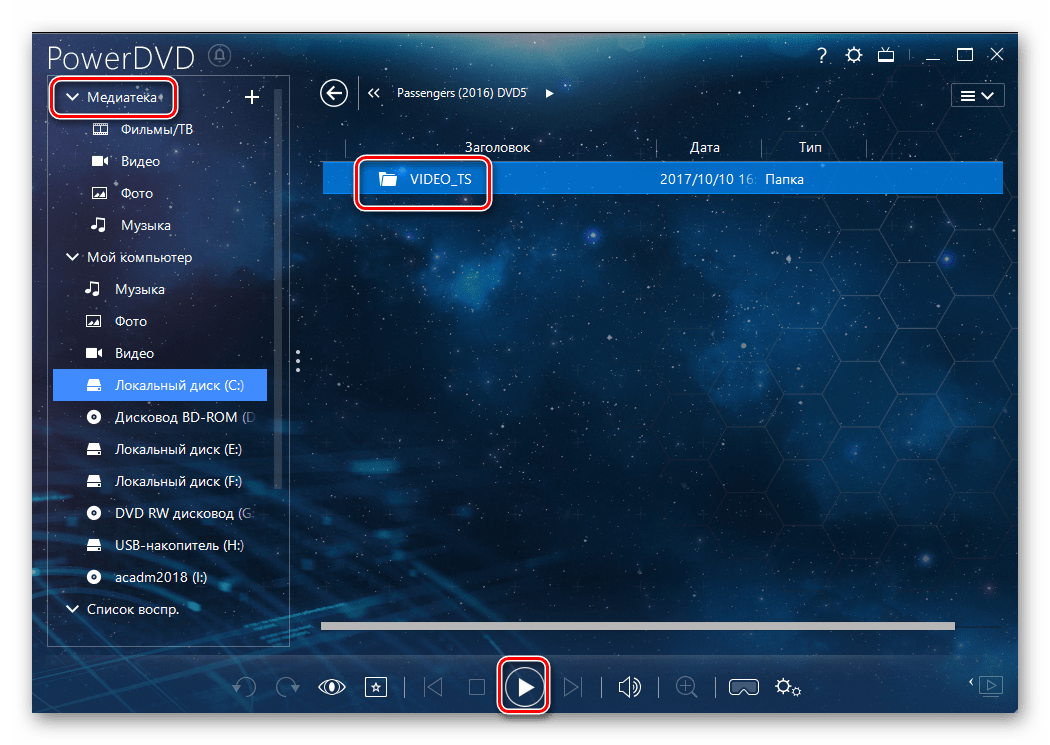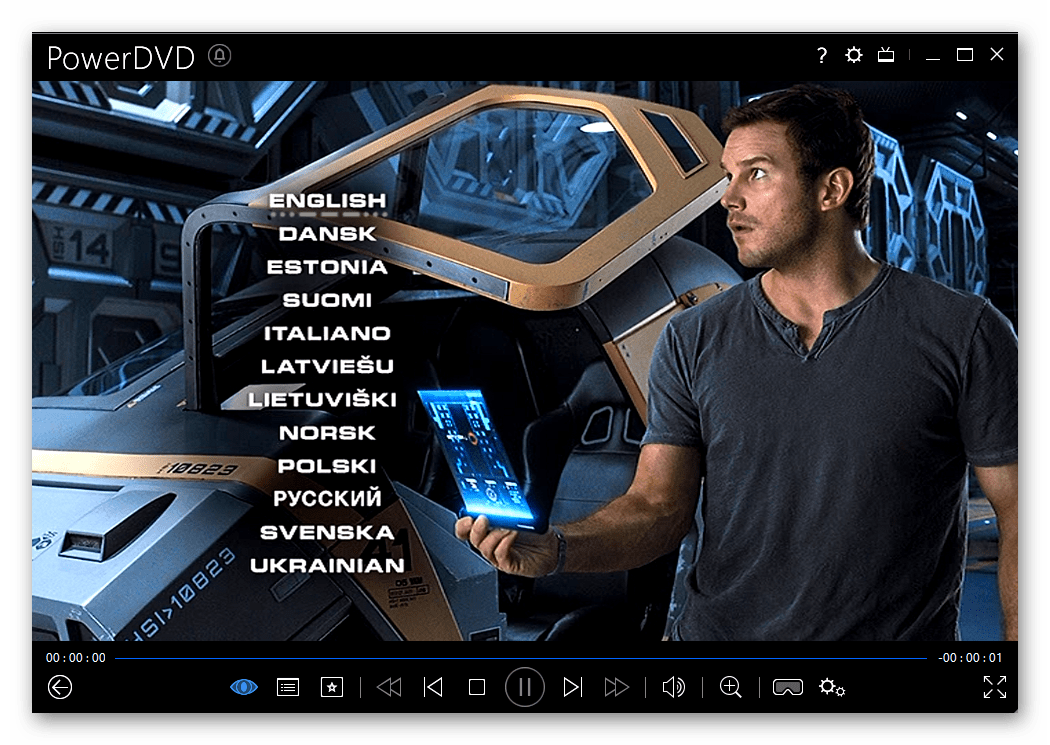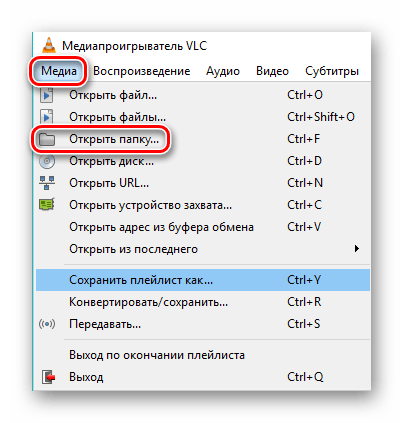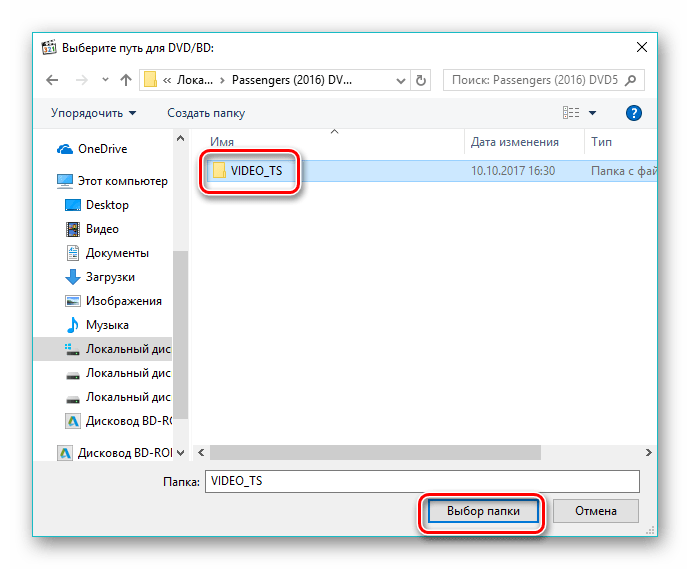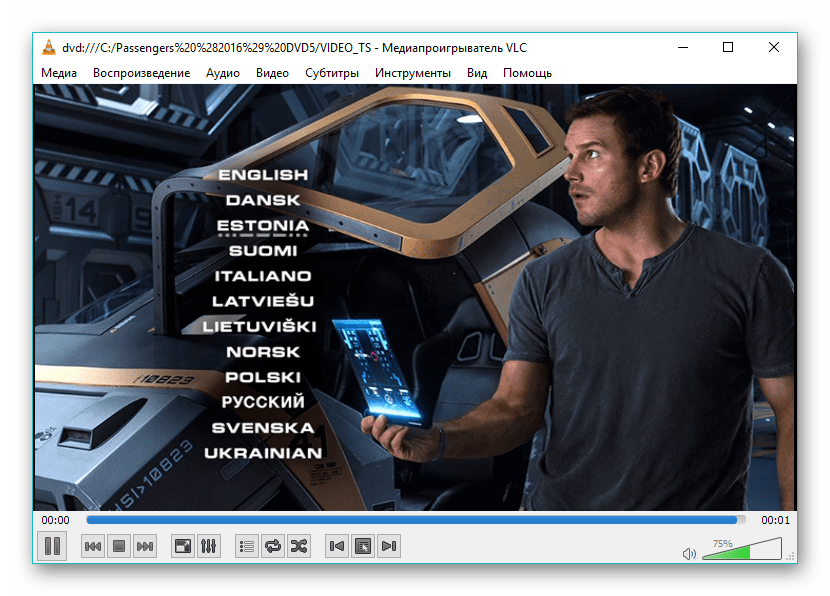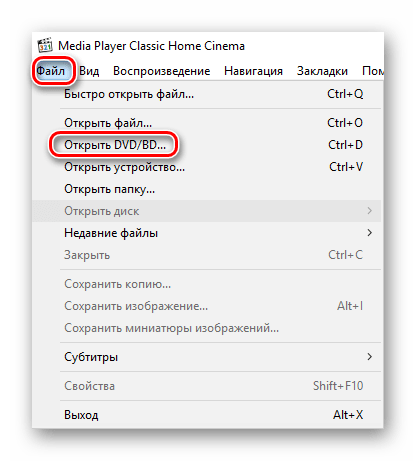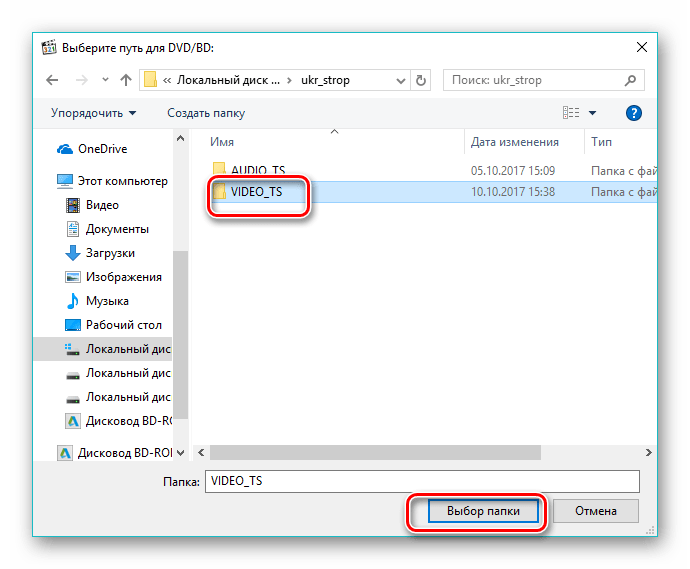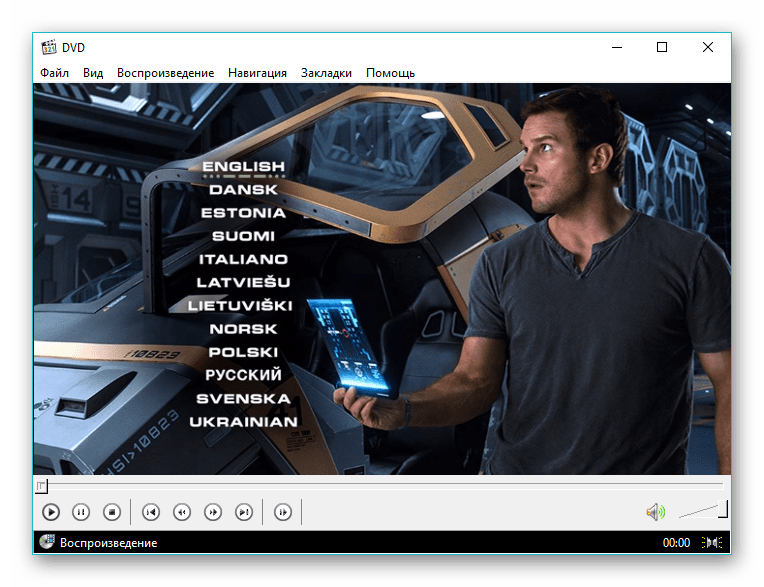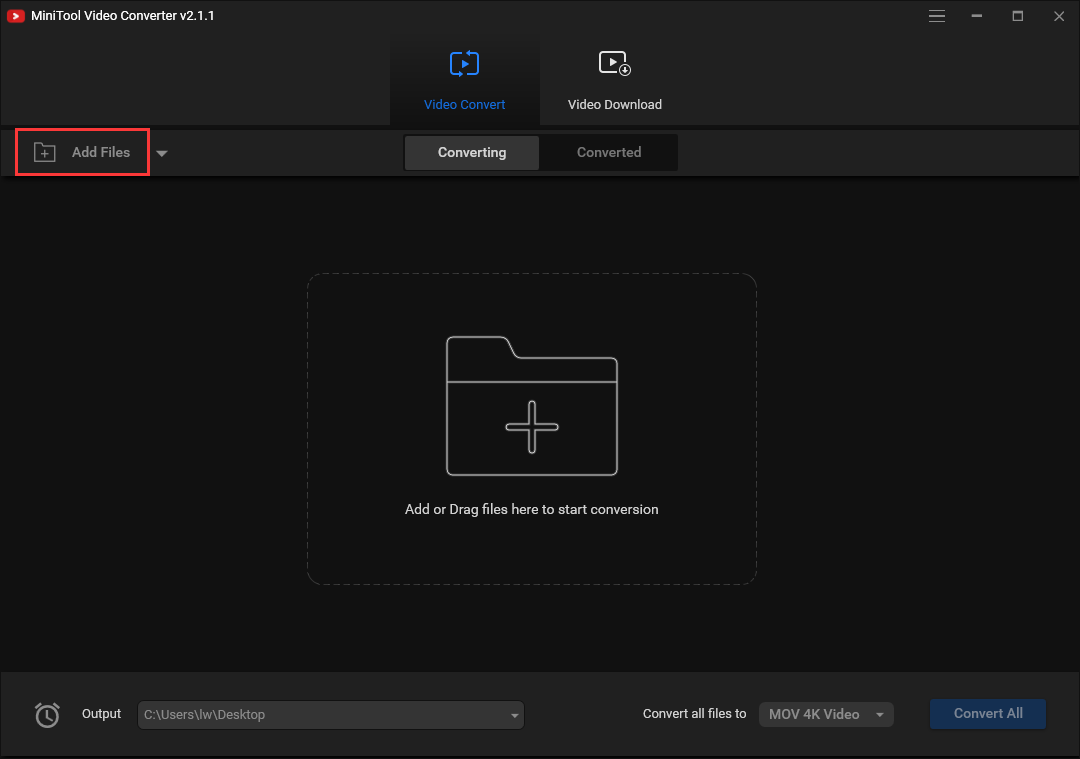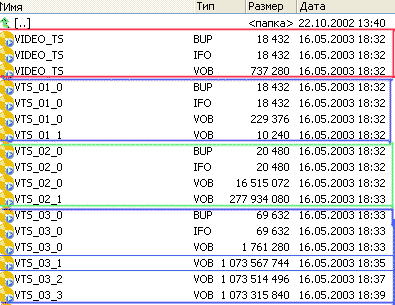Файл bup что это
Как работать с файлами BUP
Каждый DVD-диск состоит из разделов или глав, выбор которых доступен в главном меню после запуска. Если открыть такой диск на компьютере и «провалиться» внутрь, то можно увидеть, что здесь не просто один видеофайл. Структура меню создаётся с помощью нескольких расширений – IFO, VOB. Но здесь есть и другой тип документов – формат файла BUP.
Способы открытия файла с расширением BUP.
Для чего нужен файловый формат BUP
VOB – непосредственно видео, IFO – файл структуры меню и разделов, а расширение BUP – backup для файлов IFO. Именно bup-файлы необходимы для восстановления повреждённого носителя. Его размер равен размеру файлу ifo, которому он соответствует.
Софт для открытия файла BUP
Чем и как открыть BUP? В случае повреждения диска (механические или ошибки записи) всегда можно воспользоваться файлами для восстановления BUP. Чтобы иметь возможность работать с таким расширением, требуется специальное ПО – обычно это многофункциональные мультимедийные проигрыватели. Для открытия файла BUP достаточно установить одну из программ, описанных ниже, и дважды щёлкнуть файл. Программа автоматически откроет его, и вы сможете просмотреть содержимое DVD-диска на своём ПК. Как и чем открыть BUP в Windows – читайте дальше.
IfoEdit
IfoEdit – приложение, которое позволяет редактировать файлы IFO, открыть файл BUP и управлять меню, субтитрами и аудиопотоками, доступными на DVD. Редактирование содержимого видео на DVD является простой задачей, если для этого у вас есть необходимые инструменты. IfoEdit – это приложение, которое поможет вам в этом вопросе, предоставляя набор инструментов для обработки файлов VOB. Основная цель IfoEdit – помочь вам в склеивании, резке, редактировании, создании резервных копий, извлечении частей DVD или даже создании нового DVD. Хорошо организованный, но довольно примитивный интерфейс обеспечивает быстрый доступ ко всем инструментам и функциям. Приложение использует простой подход к открытию и отображению содержимого файлов VOB, обычно хранящихся в корне DVD.
Проверка размера DVD-R, проверка файла m2v и структуры GOP, восстановление ячейки в файлах VOB или локальноt сохранение времени ячейки – это лишь некоторые из множества задач, которые вы можете выполнить с помощью IfoEdit. В дополнение к этому можно использовать его для извлечения и удаления разделов аудио и субтитров, разделять идентификаторы VOB или DVD на два меньших DVD-R.
Файлы IFO предоставляют всю информацию, необходимую для проигрывателей DVD, что позволяет пользователям воспроизводить и просматривать их содержимое (такие как начала разделов, расположение субтитров и аудиопотоков, структуру меню и т. д.). IfoEdit также может использоваться для слияния таблиц меню, минуя защиту APS вашего DVD (позволяет копировать содержимое без ограничений), или изменять цвета субтитров, чтобы сделать их более заметными. Кроме того, софт включает в себя опции для извлечения секторов VTS или создания образов дисков.
Инструмент авторинга DVD, с которым поставляется IfoEdit, позволяет легко создавать DVD, указывая цифровой аудио-, видео- и графический контент и конфигурацию навигации, что затем мультиплексируются вместе для генерации файла VOB. В целом, IfoEdit – это простое в использовании приложение для тех, кто часто имеет дело с этими типами файлов.
Nero Burning Rom
Nero Burning ROM является основой популярного пакета для записи компакт-дисков Nero Multimedia Suite. Он занимает около 160 мегабайт, что намного меньше, чем полный пакет, но содержит все основные функции для записи.
У Nero Burning ROM меньше возможностей, но вы найдёте всё, что нужно для записи компакт- и DVD-дисков: от создания образов UDF/ISO до прожига музыки и данных с расширением BUP. Во время записи приложение показывает, сколько времени осталось до конца. Кроме того, технология Ultra Buffer управляет виртуальной памятью компьютера, чтобы во время процесса не возникало ошибок.
Со временем Nero Burning ROM практически не изменился. Интерфейс и помощник, облегчающие процесс подготовки и прожига дисков, сохранили прежний вид, который стал действующим каноном в программах для записи носителей CD и DVD. Если вы хотите подготовить файлы для записи, просто перетащите их в соответствующее поле, проверьте, не превышает ли их размер ёмкость диска, а затем используйте кнопку «Запись». Nero Burning ROM – это программа записи, которая была лишена всех ненужных функций. Благодаря этому приложение работает быстрее и стабильнее. Она предлагает всё необходимое для удобной и эффективной записи диска. Пробная версия работает в течение 15 дней.
Corel WinDVD Pro
WinDVD является одним из самых популярных проигрывателей для воспроизведения DVD на компьютере. Благодаря передовой технологии этот DVD-плеер предлагает очень высокое качество изображения, даже записанное в более старых форматах.
Corel WinDVD Pro – это программа, предназначенная, в основном, для воспроизведения DVD, но она отлично работает с файлами фильмов, музыкой и даже Blu-ray дисками.
Интерфейс WinDVD очень приятный и интуитивно понятный. Программа предлагает несколько специальных эффектов: можно свободно увеличивать изображение или выбирать сцены для непрерывного циклического воспроизведения. Кроме того, кодек, встроенный в WinDVD, может улучшить качество изображения за счёт увеличения контрастности и насыщенности цвета. У проигрывателя WinDVD также есть возможность воспроизводить фильмы с соотношением сторон 4:3 на широкоэкранных мониторах. Благодаря специальным фильтрам искажение растянутого изображения не очень заметно.
Cyberlink PowerDVD
CyberLink PowerDVD – это функциональный DVD и Blu-ray проигрыватель. Программа оснащена функциями, повышающими удовольствие от просмотра фильмов также и в 3D.
Интерфейс программы очень приятный. CyberLink PowerDVD – это больше, чем просто проигрыватель видеофайлов в формате DVD. Прежде всего, его встроенный кодек позволяет лучше воспроизводить звук и изображение. Он выполняет преобразование и масштабирование изображения от 4:3 до панорамного 16:9 и наоборот. Программа также позволяет воспроизводить видео высокой чёткости (HD) и звук высокого качества (Dolby Surround, DTS). CyberLink PowerDVD использует собственные технологии, которые улучшают качество изображения. Большим преимуществом новой версии этого DVD-плеера является возможность просмотра 3D-видео и конвертации обычных фильмов в этот формат – эффекты на удивление хороши.
Просмотр фильмов в одиночку – не всегда лучшая идея. Поэтому программа CyberLink PowerDVD интегрирована с онлайн-службой социальных сетей MoovieLive. Вы можете описывать свои впечатления непосредственно из программы, просматривать видео и обмениваться мнениями с другими пользователями. Наиболее интересной особенностью CyberLink PowerDVD является MovieRemix. Программа позволяет создавать клипы из ваших фильмов и добавлять к ним специальные эффекты. Теперь вы можете объединить ваши любимые видео в один клип. Результат можно загрузить в MoovieLive и показать другим пользователям.
VLC Media Player
Приложение отображает мультимедийную информацию для различных носителей, включая технические параметры файла и кодек, используемый для его кодирования. Интересным вариантом является выбор любой конфигурации интерфейса. Можно установить расположение отдельных кнопок или внешний вид проигрывателя (можно изменить с помощью скинов). Полезной функцией является также возможность конвертировать файлы воспроизведения в один из нескольких форматов, доступных в программе.
Media Player Classic Home Cinema
Media Player Classic Home Cinema (MPC-HC) – это бесплатный мультимедийный проигрыватель, который известен пользователям во всём мире. Он был основан на популярном Media Player Classic. Он может воспроизводить большинство аудио-видеофайлов и DVD-фильмов без каких-либо серьёзных проблем. MPC-HC не загружает компьютер из-за низкой потребности в системных ресурсах. Это делает его интересной альтернативой для проигрывателя Windows Media и других видеоплееров. Media Player Classic Home Cinema имеет простой и понятный пользовательский интерфейс, благодаря которому у менее опытных людей не будет проблем с его использованием.
Media Player Classic Home Cinema – очень универсальный медиаплеер. С помощью этого приложения можно воспроизводить аудио- и видеоматериалы во многих форматах (включая AVI, MPEG, MPG, MOV, WMV, MP3, OGG, MIDI, WMA и WAV), а также аудиодиски. Проигрыватель полностью поддерживает DVD-диски – можно легко воспроизводить каждый фильм вместе с меню.
MPC-HC также очень хорош при отображении субтитров. Внешний вид и расположение субтитров могут быть скорректированы в настройках программы. Media Player Classic Home Cinema также может воспроизводить видеофайлы, снятые в HD высокой чёткости. Во время просмотра фильмов можно выполнить базовое редактирование изображения путём масштабирования, перемещения, поворота и применения фильтров. Media Player Classic Home Cinema (MPC-HC) дополнительно оснащён встроенной поддержкой OGM, Matroska и ТВ-тюнеров.
Что ещё может вызывать проблемы с файлом
Если файл не открывается, для начала необходимо настроить его ассоциации с соответствующим ПО. Для этого щёлкните правой кнопкой мыши на файле BUP, выберите «Открыть с помощью», а затем из списка доступных приложений укажите одно из описанных выше. Перед этим поставьте галочку «Всегда использовать для…» – это необходимо для того, чтобы больше не повторять эту процедуру. Если файл не открывается и после этого, скорее всего, он был повреждён. Для проверки файла на целостность попробуйте скачать и установить другую программу из нашего списка. Если это не помогло, необходимо полностью проверить компьютер на наличие вирусов и троянов – при обнаружении проблем может потребоваться полная переустановка Windows.
Чем открыть файлы формата BUP
BUP предназначен для резервного копирования информации о меню, главах, треках и субтитрах DVD, которая содержится в файле IFO. Относится к форматам DVD-Video и работает совместно с VOB и VRO. Обычно располагается в директории «VIDEO_TS». Может использоваться вместо IFO в случае, если последний поврежден.
Софт для открытия файла BUP
Далее рассмотрим ПО, которое работает с данным расширением.
Способ 1: IfoEdit
IfoEdit является единственной программой, которая предназначена для профессиональной работы с файлами DVD-Video. В ней можно редактировать соответствующие файлы, включая расширение BUP.
Способ 2: Nero Burning ROM
Nero Burning ROM – это популярное приложение для записи оптических дисков. BUP здесь используется при записи DVD-видео на накопитель.
Способ 3: Corel WinDVD Pro
Corel WinDVD Pro является программным проигрывателем DVD-дисков на компьютере.
Способ 4: CyberLink PowerDVD
CyberLink PowerDVD – очередное программное обеспечение, которое может проигрывать DVD-формат.
Запустите приложение и при помощи встроенной библиотеки отыщите нужную папку с BUP файлом, а затем выделите ее и и жмите на кнопку «Play».
Отобразится окно воспроизведения.
Способ 5: VLC media player
VLC media player известен не только как полнофункциональный проигрыватель аудио и видеофайлов, но и как конвертер.
Способ 6: Media Player Classic Home Cinema
Media Player Classic Home Cinema представляет собой софт для воспроизведения видео, в том числе формата DVD.
Стоит отметить, что если IFO становится по какой-либо причине недоступным, то меню DVD-видео не будет отображаться. Для исправления такой ситуации надо просто изменить расширение BUP файла на IFO.
С задачей непосредственного открытия и отображения содержимого файлов BUP справляется специализированный софт — IfoEdit. В то же время, с данным форматом взаимодействуют Nero Burning ROM и программные проигрыватели DVD.
Помимо этой статьи, на сайте еще 12542 инструкций.
Добавьте сайт Lumpics.ru в закладки (CTRL+D) и мы точно еще пригодимся вам.
Отблагодарите автора, поделитесь статьей в социальных сетях.
Файл BUP: что это такое и как его открыть и преобразовать в Windows 10 [MiniTool Wiki]
Bup File What Is It
Быстрая навигация:
Что такое файл BUP
Как открыть файл BUP
БУП VS ВОБ VS IFO VS TS
BUP, VOB, IFO, TS и VOB все связаны с DVD. Ниже приведены подробности.
Как конвертировать файл BUP
Чтобы обычные проигрыватели и устройства могли получить доступ к файлам BUP, вы можете преобразовать BUP в MP4 или другие обычные видеоформаты. Рекомендуется использовать MiniTool Video Converter, бесплатное профессиональное программное обеспечение. Это комплексный конвертер файлов.
Вот как преобразовать файл BUP в MP4 с помощью MiniTool Video Converter.
Шаг 1. Установите и запустите MiniTool Video Converter.
Получите установочный пакет, нажав следующую кнопку загрузки. Затем запустите установочный файл и установите его на свой компьютер. После завершения процесса установки дважды щелкните значок на рабочем столе, чтобы запустить его.
Шаг 2. Загрузите MOV-файл, который вы хотите преобразовать
Теперь щелкните Добавить файлы кнопка под Конвертировать видео таб. Затем вы можете выбрать файлы MOV, которые хотите преобразовать. Вы также можете щелкнуть + или просто перетащите файл в область загрузки, чтобы добавить файл.
Шаг 3: выберите MOV в качестве формата вывода
Перейдите к Конвертировать все файлы в часть. Щелкните значок видео вкладка и прокрутите вниз, чтобы выбрать MP4 формат файла в качестве формата вывода. Здесь вы можете выбрать качество и разрешение видео.
Шаг 4. Начните процесс преобразования
После выбора формата выходного файла необходимо нажать кнопку Конвертировать кнопка. Через несколько минут вы успешно конвертируете файл BUP в MP4.
Основные особенности
Заключительные слова
Подводя итог, этот пост в основном представляет определение, способы открытия и преобразование файла BUP. Кроме того, вы можете узнать различия между VOB, IFO, TS и BUP.
Файлы формата BUP открываются специальными программами. Существует 3 типа форматов BUP, каждый из которых открывается разными программами. Чтобы открыть нужный тип формата, изучите описания файлов и скачайте одну из предложенных программ.
Чем открыть файл в формате BUP
Расширение BUP – файл с резервной копией данных в различных приложениях, а также продукт деятельности антивирусного программного средства McAfee. В процессе работы данного антивируса производится отбор зараженных вирусом или подозрительных файлов и перемещение их в отдельный каталог “Quarantine”. Временный файл, помещенный в “карантин”, получает расширение BUP и далее пользователь принимает решение удалить или восстановить их. Поэтому если вам довелось повстречать расширение BUP, будьте внимательны – файл может быть заражен вирусом.
Программы, открывающие, создающие и редактирующие BUP файлы
Открыть расширение BUP может только антивирусное программное обеспечение или программа, в которой оно было создано. К таким программам относятся:
Данные приложения гарантированно откроют файл с расширением BUP, но они не являются стандартными компонентами ОС Windows и требуют отдельной инсталляции на ПК.
Конвертация BUP в другие форматы
Конвертация BUP файла в другие форматы данных невозможна. Это связано с политикой безопасности и защитой операционной системы. Необходимо помнить: расширение BUP несет потенциальную угрозу заражения вашего ПК.
Восстановление файла BUP в прежний формат
Если трансляция расширения BUP в другой формат данных невыполнима, то функционалом антивируса McAfee предусмотрено восстановление файла. Для этого необходимо воспользоваться интегрированной опцией менеджера карантина. После восстановления файл из папки “Quarantine” будет перемещен на свое прежнее место с прежним расширением.
Важно понимать: подобные манипуляции могут быть небезопасны для вашего ПК и должны осуществляться в полной уверенности, что восстанавливаемый файл не заражен вирусом.
Этот файл был отправлен в карантин одной из программ для защиты от угроз McAfee. Файл был перемещен из его оригинального расположения из-за того, что программа обнаружила в нем вирус или другую вредоносную программу. Файл перемещен в папку карантина «C:/ProgramData/McAfee/VirusScan/Quarantine/».
Чем открыть файл в формате BUP (McAfee Quarantined File)
VIDEO-SAM.RU
Все о работе с видео
Учебные курсы
Подпишитесь на бесплатную почтовую рассылку по созданию видео.
В любой момент вы cможете отказаться от подписки, если она вас не устроит.
Популярные статьи
Свежие статьи
Структура DVD
Рассмотрим стандартную структуру диска DVD.
Откроем вторую папку VIDEO_TS. Внутри находятся различные файлы с расширениями BUP, IFO и VOB. Что это за файлы?
Посмотрите на скриншот DVD-диска, открытого в Total Commander, чтоб разобраться в различных файлах и их расширениях.
Остальные три рамки выделяют три раздела диска, так называемые, главы.
Ну а теперь определимся, для чего нужна информация о структуре диска.
Для примера, вы хотите сделать из вашего DVD AVI-видеофайл (другими словами DVDrip), чтоб хранить его на компьютере, или уменьшить размер, или по какой-то другой причине.
Вам потребуется программа для конвертации видео. Перейдя по ссылке вы можете выбрать подходящую для ваших целей программу. Я чаще всего использую CanopusProCoder.
В нашем случае, после открытия конвертера нужно указать путь к файлу VTS_03_0 с расширением IFO. Именно к нему, а не к VOB-файлам (которых три штуки в нашем примере), если вы хотите получить фильм целиком, а не отдельный выбранный кусок.
VOB-файл можно выбирать при конвертации, если на вашем диске он один и не связан с другими. Напоминаю, что файл IFO поддерживает связь между отдельными VOB-файлами и порядок их запуска.
Файлы меню и рекламных фильмов (первых три раздела) просто игнорируем.
Если же вам нужно из AVI сделать DVD, используем тот же конвертер, только в обратном направлении. В статье о конвертации я уже описывала этот процесс с помощью Canopus ProCoder Wizard, можете посмотреть.
Вам не нужно думать о создании BUP, IFO и VOB файлов, достаточно «заказать» кодировщику DVD в качестве выходного видео, и он все сделает автоматически.
В полученной папке с готовым фильмом вы обнаружите все вышеперечисленные файлы. Если ваш фильм небольшой, он поместится в одном VOB-файле.
Возможно вам пригодится информация по обозначению DVD дисков (болванок для записи):